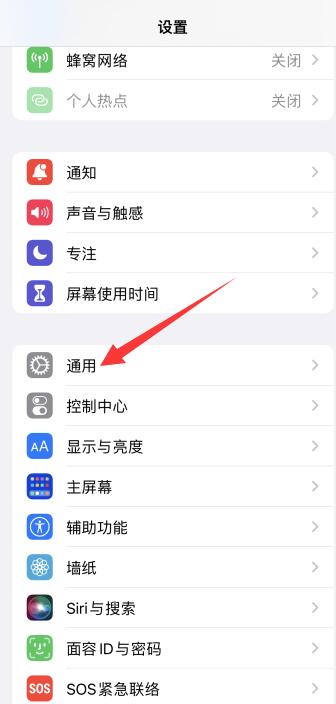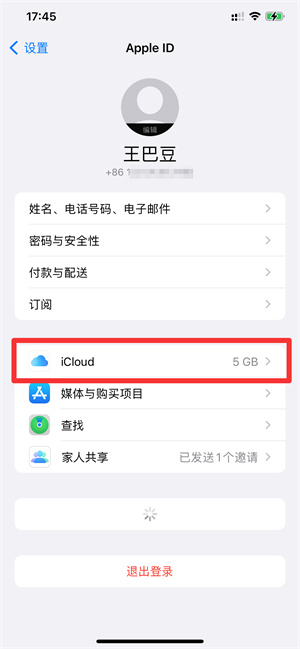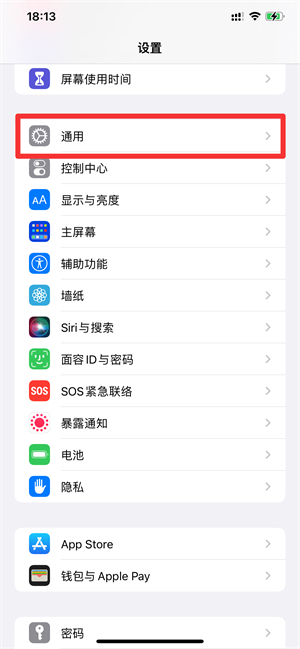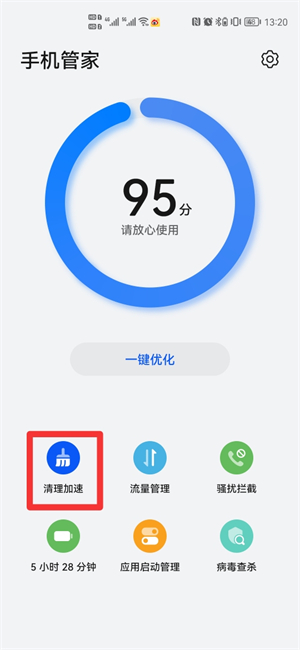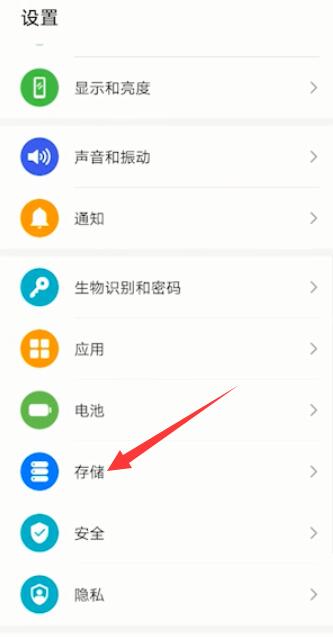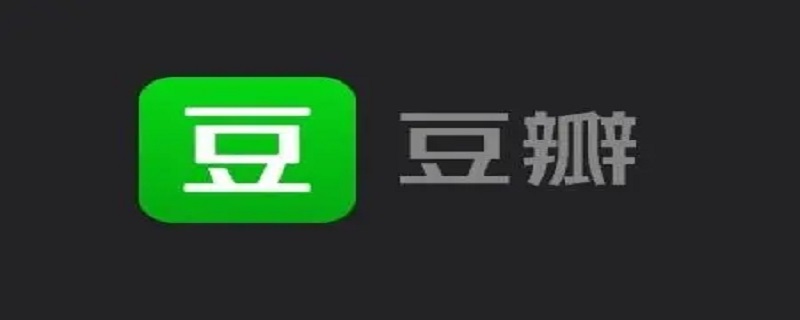首先登录群晖NAS后台,点击左上角的类似Windows的开始按钮,打开存储空间管理员,切换到存储池,然后点击新增并根据系统提示即可配置创建存储池。切换到存储空间,点击新增按钮,然后根据存储空间创建引导的提示依次设置即可成功创建存储空间。
新买 Windows 电脑需要在装系统前给电脑进行分区与硬盘格式化,然后装好系统就可以用了。群晖 NAS 因为是基于 Linux 开发的 NAS 网络存储服务器,所以流程跟 Windows 电脑不一样。一般是先插上硬盘然后格式化硬盘(有数据的硬盘要做好备份),安装系统,在进创立存储池与存储空间(跟 Windows 电脑分区差不多)。

群晖 NAS 创建存储池教程
1、首先登录群晖 NAS
2、点击左上角的类似 Windows 的开始按钮,打开存储空间管理员
3、新增存储池
4、选择存储池类型–灵活性提高
5、配置存储池属性,可做 Raid5 或 Raid6,Raid6 的安全性比 Raid5 的高,Raid6 至少需要两个磁盘的空间
6、选择硬盘,一般全选
7、选择是否检查硬盘,选择“是”,会在建立存储空间的时候同时检查磁盘,花费的时间比较久,如果选择“否”,就直接建立空间时间比较短些,我们这里选择“否”(对于磁盘检查可以在完成存储空间建立再检查,最好能设定磁盘检查排程防范风险)
8、点击下一步,存储池建立完成
群晖 NAS 创建存储空间教程
1、选择自定义模式,快速(建立 SHR 存储空间,群晖自己定义的一种存储模式,比较便于操作,多颗盘做 SHR 类似 Raid1) 自定义 (选择自己需要的存储模式,含基本模式和多种 Raid)
2、选择存储池–选择现有存储池
3、选择存储池
4、配置存储空间容量
5、选择文件系统,推荐选择 Btrfs 文件系统,Btrfs 支持快照功能
6、点击应用,等待他自动完成磁盘存储空间的建立
只有正确安装好存储池与存储空间之后,你才可以通过群晖 NAS 的 File Station 存储或者访问数据文件,所以这个操作是必不可少的群晖 NAS 新机器安装步骤。